
どうもこんにちは。最近このブログの累計PVが100万を超えて嬉しいもじゃおです。
このページでは、無料お試し版やサンプル版のKindle本を本棚(ライブラリ)から削除する方法を紹介しています。
忙しい方向けに作業の流れだけ先に書いておくと…
- ブラウザでAmazon公式の「コンテンツと端末の管理」ページへアクセスする。(ログインする必要があります)
- 過去にダウンロードしたことがある全ての本が表示されるので、削除したい本にチェックを入れて、「削除」ボタンを押す。
- 本棚(ライブラリ)を更新して、削除されたことを確認する。

以上の3ステップで無料お試し版やサンプル版の本棚(ライブラリ)から削除できます。
次の段で実際の手順を詳しく見ていきましょう。
無料お試し版やサンプル版のKindle本を本棚(ライブラリ)から削除する際の手順
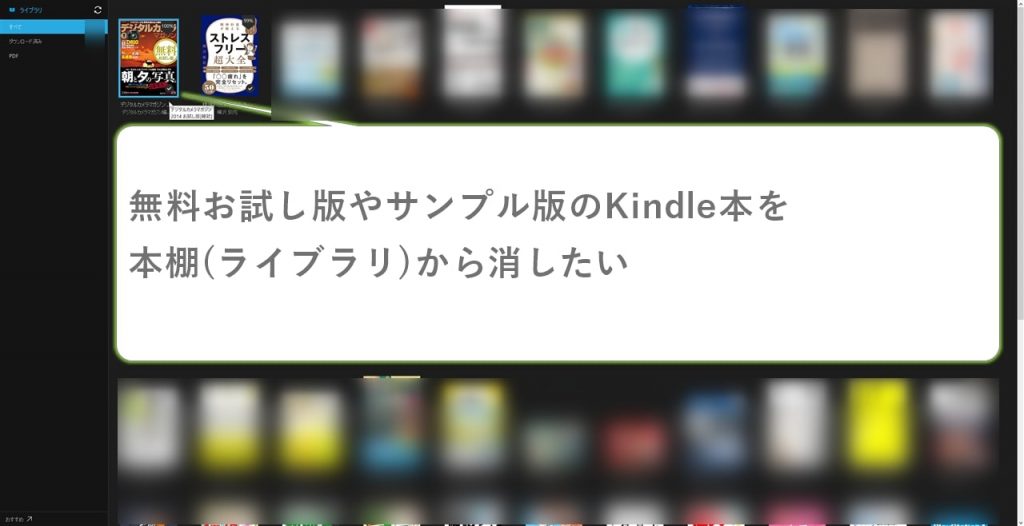
冒頭でチョロッと書いたとおり、
無料お試し版やサンプル版のKindle本を本棚(ライブラリ)から削除する際の手順は…
- ブラウザでAmazon公式の「コンテンツと端末の管理」ページへアクセスする。(ログインする必要があります)
- 過去にダウンロードしたことがある全ての本が表示されるので、削除したい本にチェックを入れて、「削除」ボタンを押す。
- 本棚(ライブラリ)を更新して、削除されたことを確認する。
という形になっています。
順に詳しく見ていくと…
1.ブラウザでAmazon公式の「コンテンツと端末の管理」ページへアクセスする。(ログインする必要があります)
Amazon コンテンツと端末の管理:https://www.amazon.co.jp/mycd
まずは購入したKindle本や音楽などの管理を行なう「コンテンツと端末の管理」というページへアクセスします。
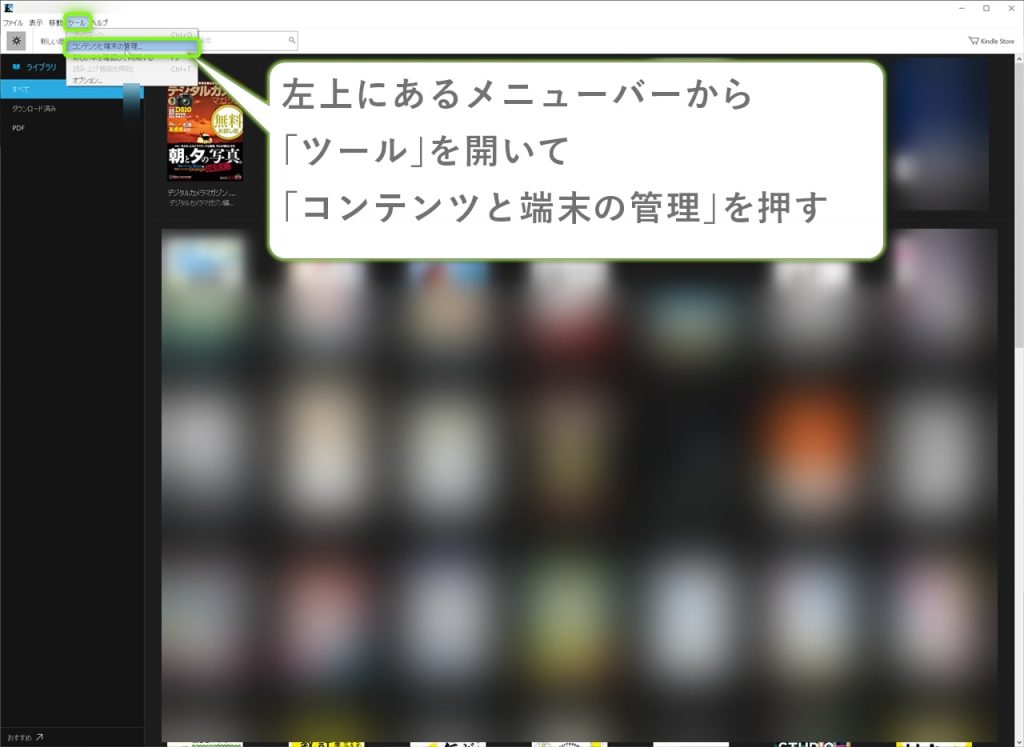
アクセス方法としては、PC版のKindleアプリを起動して左上にあるメニューバーから「ツール」を開き「コンテンツと端末の管理」をクリックするか、
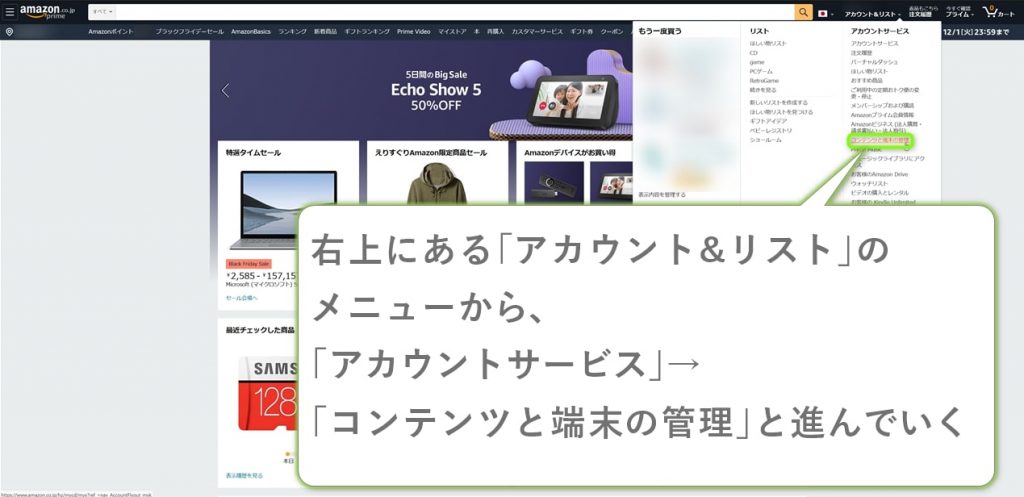
Amazonのトップページから右上にある「アカウント&リスト」のメニューから、「アカウントサービス」→「コンテンツと端末の管理」と進んで、「コンテンツと端末の管理」ページへと向かいます。
補足:スマートフォンでやる場合は…
スマートフォンから操作する場合は、
(スマートフォン版のKindleアプリには該当するメニューがないので)
Amazon コンテンツと端末の管理:https://www.amazon.co.jp/mycd
ブラウザで上記のページを開いて進めていきます。[/st-cmemo]
「コンテンツと端末の管理」ページへ移動すると、Amazonのアカウント情報の入力を求められるので、消したいKindle本を持っているAmazonアカウントでログインします。
2.過去にダウンロードしたことがある全ての本が表示されるので、削除したい本にチェックを入れて、「削除」ボタンを押す。
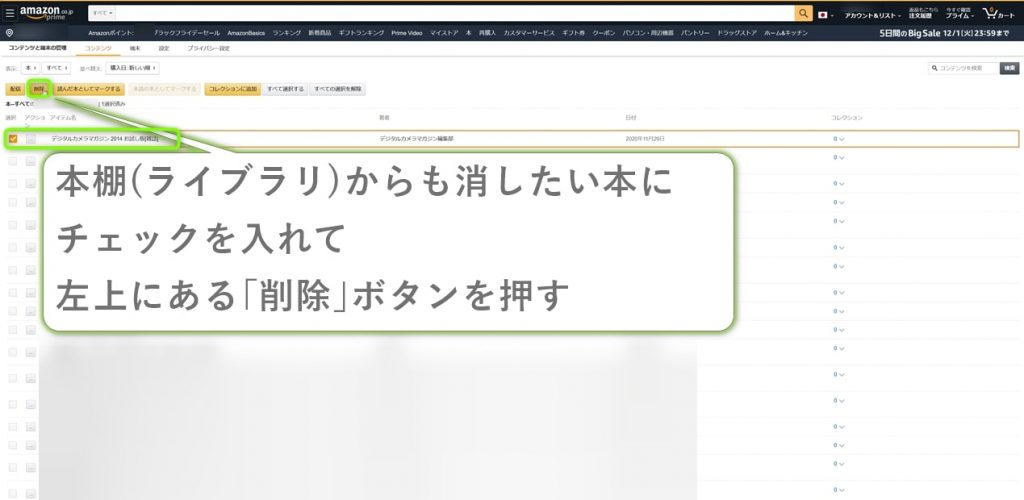
「コンテンツと端末の管理」ページでは過去にダウンロードしたことがある全ての本が表示されています。
消したいKindle本のタイトル横にあるボックスにチェックを入れて、左上にある「削除」ボタンを押します。
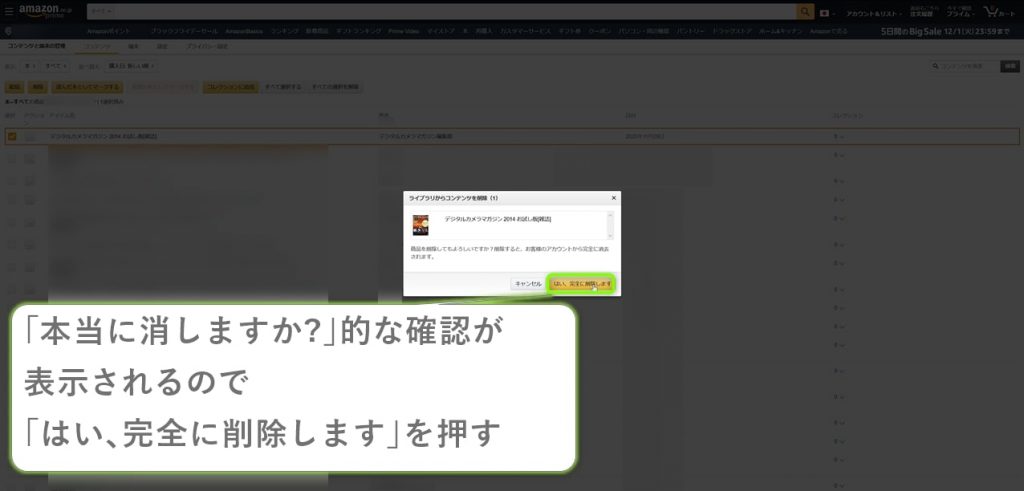
「本当に消しますか?」的な確認画面が出るので、「はい、完全に削除します」を押します。
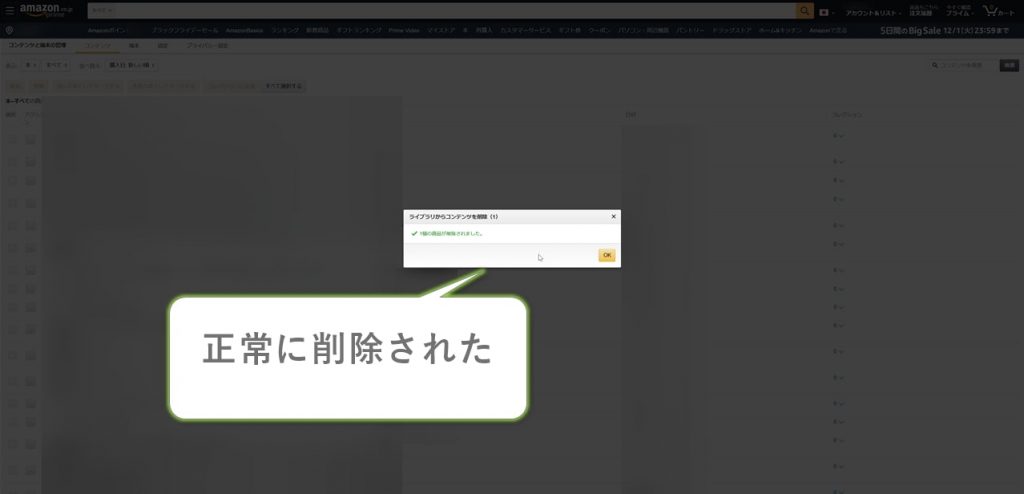
削除が完了しました。
3.本棚(ライブラリ)を更新して、削除されたことを確認する。
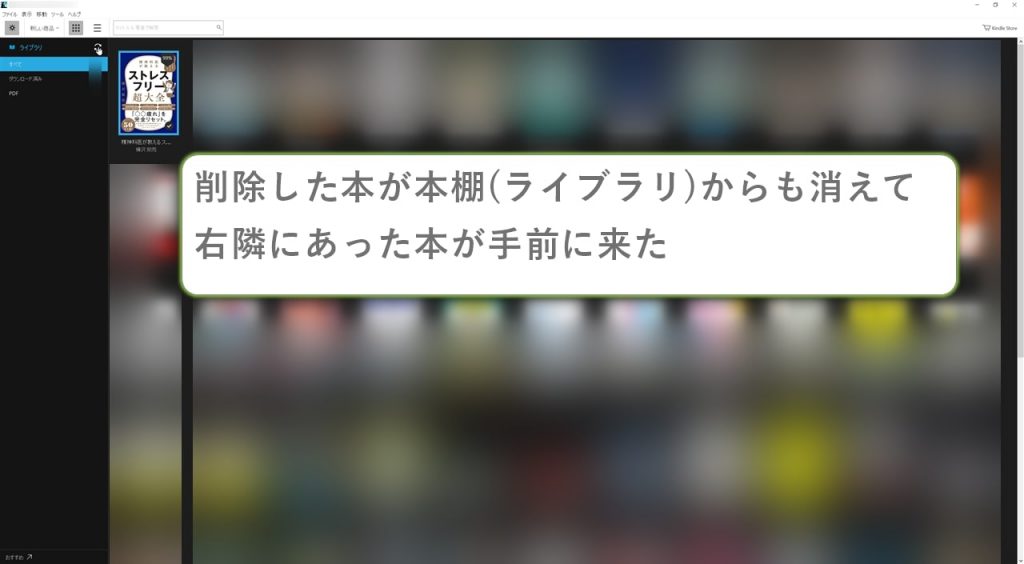
この時点で削除はもう完了していますが、本棚(ライブラリ)同期の関係で消したはずのKindle本の表紙が表示されていることがあります。
その場合は「F5」キーを押すか、左側にある「更新マーク」を押して本棚(ライブラリ)の状態を更新すると、消えると思いますぞ。
補足:スマートフォンでライブラリを同期するには…
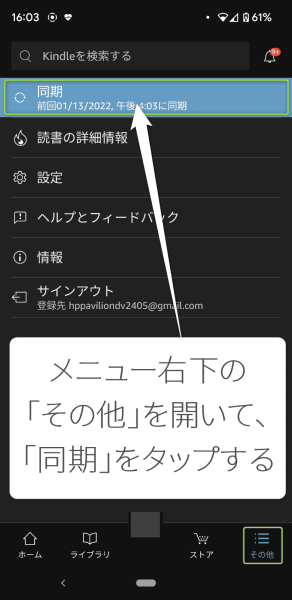
スマートフォン版のKindleアプリで操作する場合は、ライブラリ画面を下方向にフリックするか、画面下部にあるメニューから「その他」→「同期」とタップしていけばOKです。
以上で無料お試し版やサンプル版のKindle本を本棚(ライブラリ)から削除する作業は完了です。お疲れ様でした。
「無料お試し版やサンプル版のKindle本を本棚(ライブラリ)から削除する方法!」のまとめ
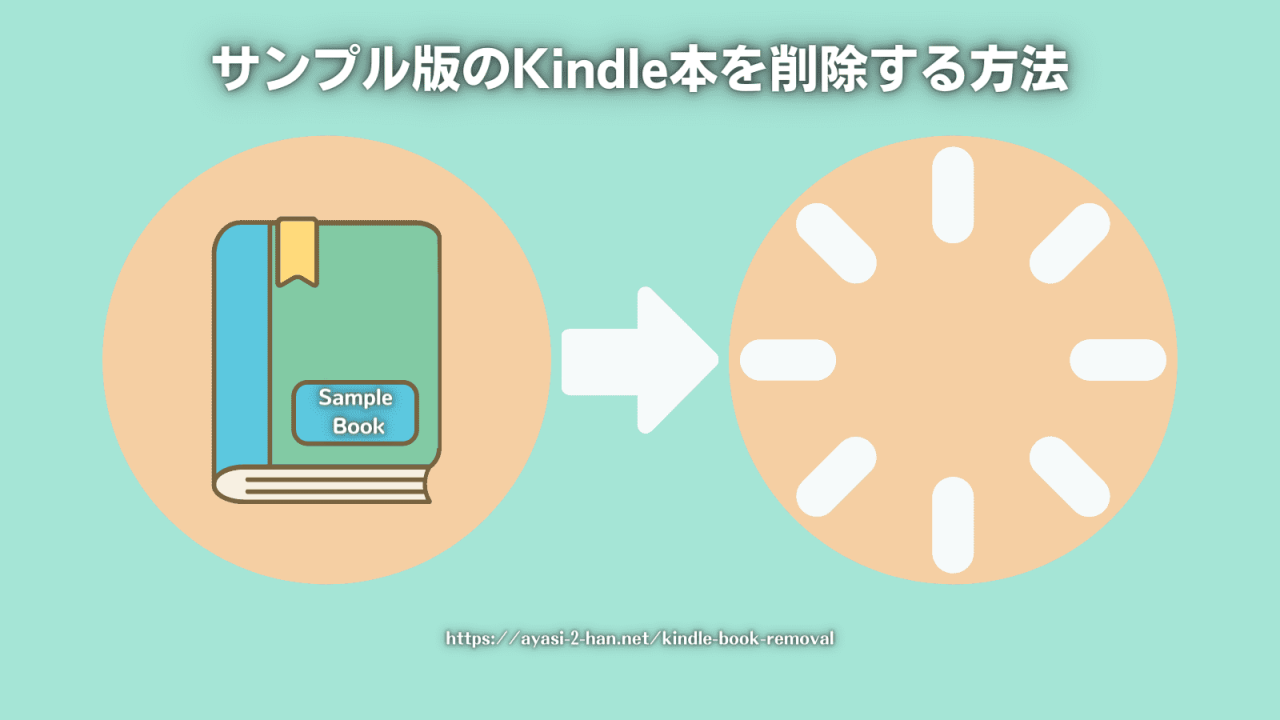
てな訳で今回は無料お試し版やサンプル版のKindle本を本棚(ライブラリ)から削除する方法を紹介してみた次第。
本棚からも削除したいならアプリ側から削除するだけではダメで、ブラウザからAmazonの「コンテンツと端末の管理」ページに行って削除しないとイケないのが若干面倒ですな。
Kindleアプリでは仕様上、Kindle本をアプリ側から消しても、ダウンロード前の状態に戻るだけで本棚に表示され続けるんですわ。
この仕組みはサンプル版のKindle本や無料お試し版のKindle本でも適用されてしまうので、
「サンプルを読んで要らないと思ったから削除したのに本棚に表示され続けて困る」というのはKindleを使っている人ではアリガチな事だったりします。

若干面倒ではありますが、今回紹介した方法を使えば本棚からも消せるので、役立てて貰えれば嬉しいです

また、本棚の整理は本が好きな方やたくさん本を読む方とっては重要な要素なので、Amazonの方にはもう少し簡単に本棚を整理できる機能を提供して欲しいところですな。

以上でこの記事はおしまいです。 この記事が役に立ったり、参考になったりした場合は、ブログやTwitter・Facebookなどで興味がありそうな方にこの記事を紹介してくださると、とても嬉しいです。ぜひよろしくお願いいたします。
Kindle・電子書籍関連の記事

△【使い方から活用まで】Kindle超活用法【全まとめ】は上の画像からどうぞ!
当ブログではこの記事の他にも、Kindle・電子書籍関連の記事を多く扱っています。

基本的な使い方から、知っていると得する応用的な使い方まで、幅広く解説しているので、興味のあるモノがあれば、ぜひチェックしていって下さい。
-
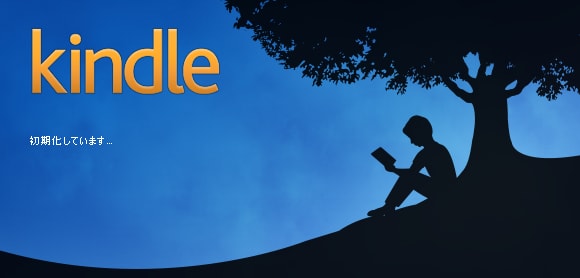
-
PCでもキンドル本を読める!「Kindle for PC」の使い方【超簡単】
・「読書は好きだけど最近は本屋さんに行くのがおっくう…」・「電子書籍を読んでみたいけど、専用の端末を持っていない…」・「電子書籍を使ってみたいけど、買い方や読み方が分からない…」 もじゃおという方はぜ ...
続きを見る
-

-
スマホやタブレットでもKindle本を読める! Kindleアプリ「Kindle電子書籍リーダー」の使い方
もじゃおどうもこんにちは。 最近Kindle アンリミテッドに加入して読書生活が豊かになり、ロコツに睡眠時間が短くなってきたもじゃおです。(でも楽しい) PCでもキンドル本を読める!「Kindle f ...
続きを見る
-
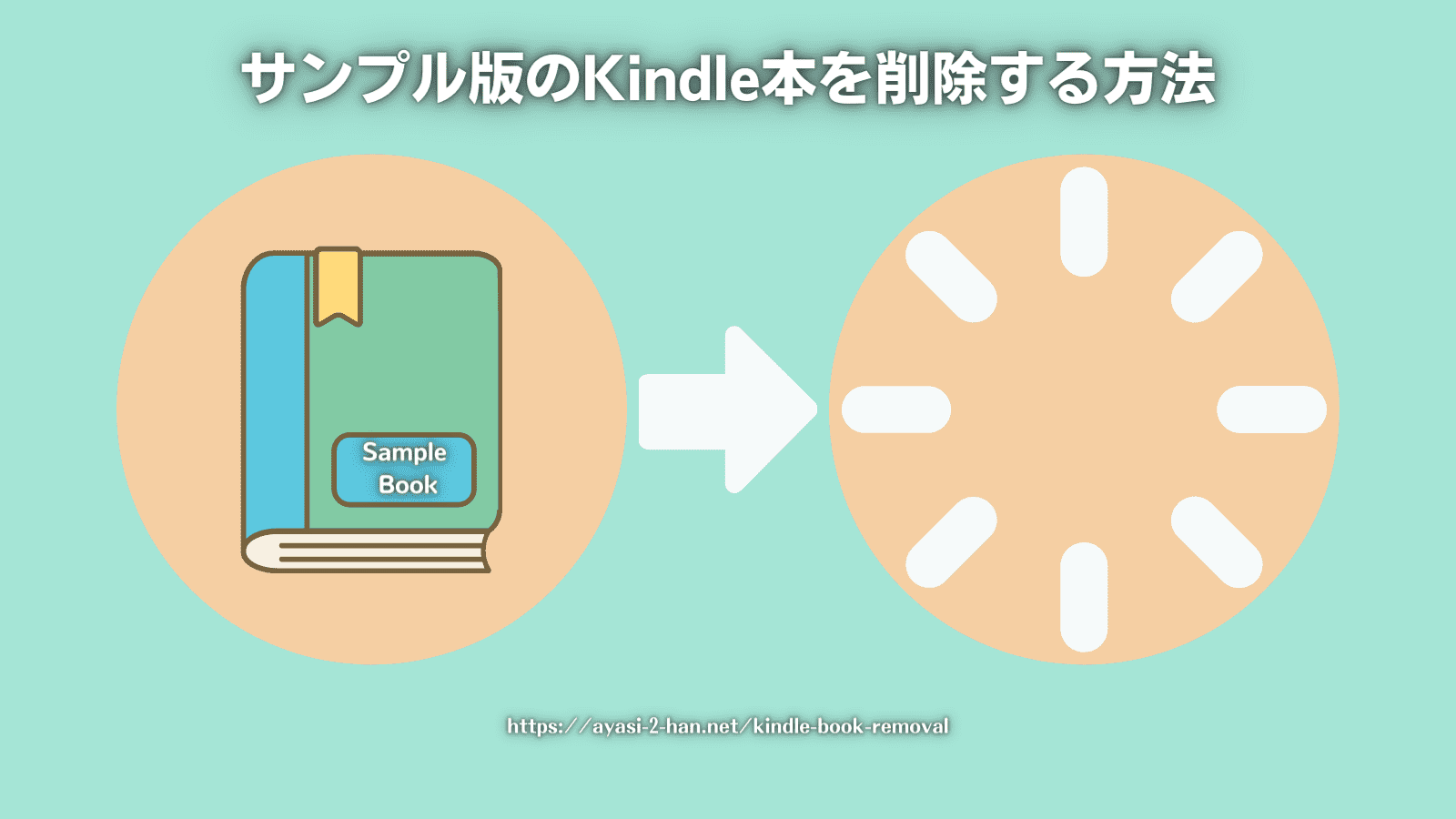
-
無料お試し版やサンプル版のKindle本を本棚(ライブラリ)から削除する方法!
もじゃおどうもこんにちは。最近このブログの累計PVが100万を超えて嬉しいもじゃおです。 このページでは、無料お試し版やサンプル版のKindle本を本棚(ライブラリ)から削除する方法を紹介しています ...
続きを見る
-

-
【無料!】Kindle本を音声読み上げで読む方法【Android/iOS両対応】
読書は好きだけどなかなか時間が無い…なにかをしながら本を読みたい…大量の情報を楽に集めたい…オーディブルは便利そうだけどKindleで持ってる本を買うのもなぁ… もじゃおという方はぜひこの記事を見てい ...
続きを見る
-

-
【無料!】PCでKindle本を音声読み上げで読む方法【Windows向け】
読書は好きだけどなかなか時間が無い…作業をしながら本を読みたい…大量の情報をラクに集めたい…Audibleは便利そうだけど、Kindleで持ってる本を買うのもなぁ… もじゃおという方はぜひこの記事を見 ...
続きを見る
-
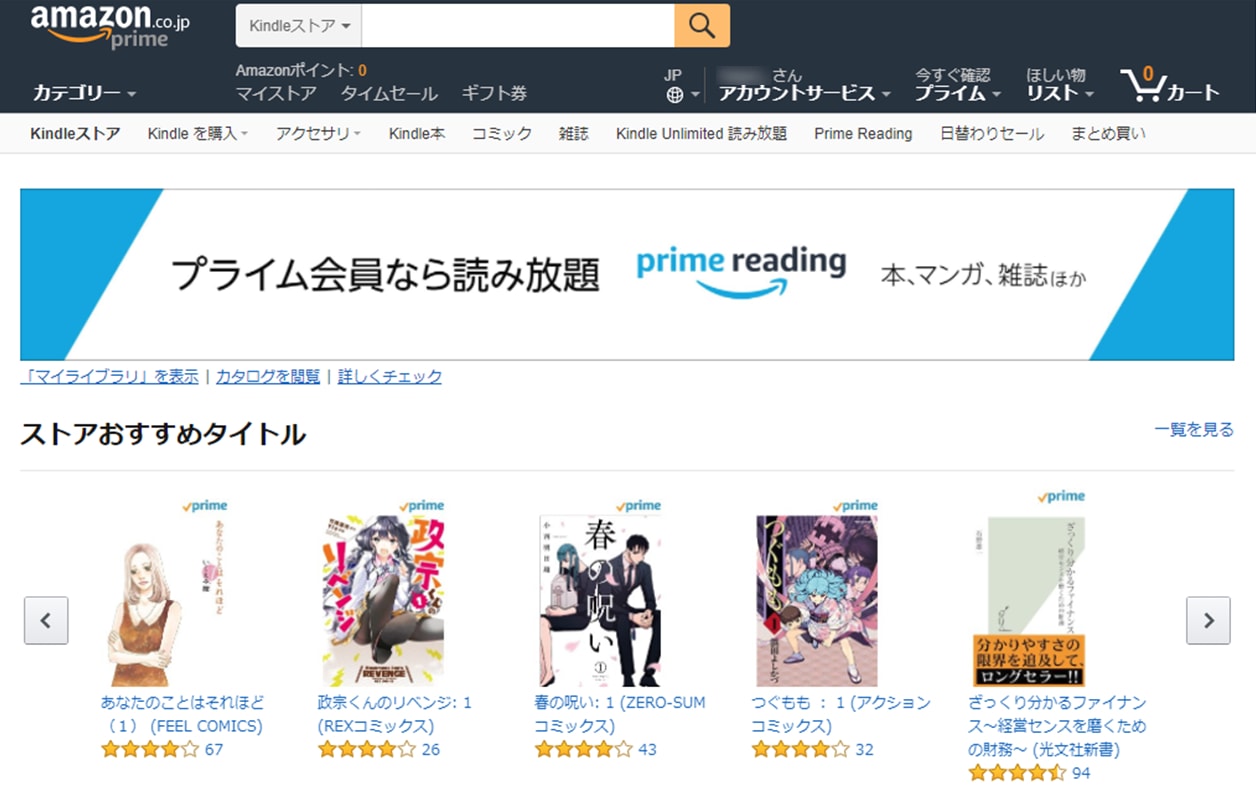
-
Amazonのプライム会員なら追加料金無しでKindle本が読み放題! Prime Reading(プライムリーディング)の使い方とか
2017年10月5日から、Amazonのプライム会員向けの新しいサービスとして、Prime Reading(プライムリーディング)の提供が開始されました。 サービスの内容は、Amazonの有料会員に ...
続きを見る
-
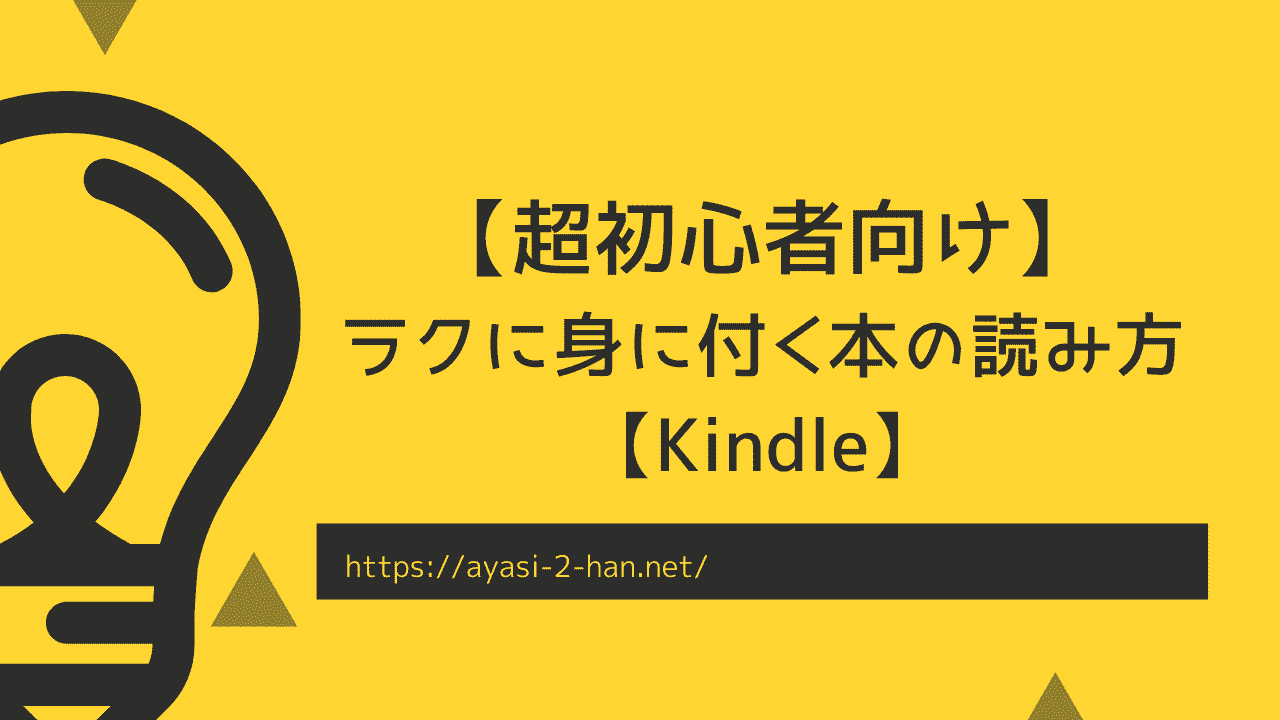
-
【超初心者向け】ラクに身に付く本の読み方【Kindle】
「新しい知識を身につけたいけど時間がない…」「読書は好きだけど内容がなかなか頭に入らない…」 この記事ではこんな悩みを解決します。 本記事の内容【超初心者向け】ラクに身に付く本の読み方 もじゃおどうも ...
続きを見る
-

-
【保存版】プライムリーディングのおすすめの活用方法!【お得な使い方】
もじゃおどうもこんにちは。 最近格安の4Kディスプレイを買ったものの、 片付けなどが大変でなかなか導入できていないもじゃおです。(10月中にはなんとか設置したい…) 【プライムリーディング】2019年 ...
続きを見る



